Jak przesyłać zdjęcia z telefonu do komputera
Mam ponad 5,000 zdjęć, które z czasem zostały zsynchronizowane z Facebookiem. Wszystkie zostały pobrane na mój telefon, a teraz pamięć mojego telefonu się wyczerpuje. Jak mogę przenieść zdjęcia na komputer z aplikacji Moments na telefonie?
Jeśli chcesz dowiedzieć się, jak przenosić zdjęcia z telefonu na komputer, to trafiłeś we właściwe miejsce. Wszyscy wiemy, jak wspaniałe są nasze zdjęcia. Aby zapewnić im bezpieczeństwo, niezwłocznie przenosimy je na nasz komputer PC lub Mac. Jeśli jest Ci trudno przenieś zdjęcia z iPhone’a lub urządzenie z systemem Android do komputera, to nie martw się. Dostarczyliśmy trzy łatwe i inteligentne rozwiązania, których możesz się nauczyć jak przenieść zdjęcia z telefonu na komputer w sposób bezproblemowy.
Jak importować zdjęcia i filmy bezpośrednio z telefonu na komputer z systemem Windows?
Jednym z najprostszych sposobów przesyłania zdjęć z telefonu na komputer jest ręczne przenoszenie plików danych. Ta technika działa na prawie każdym smartfonie (iPhone, urządzenie z Androidem, iPad, iPod Touch i inne). Chociaż może to nie być najbezpieczniejsza opcja, ponieważ podczas przesyłania złośliwe oprogramowanie może również przemieszczać się z jednego urządzenia na drugie i uszkodzić telefon lub komputer.
Jeśli chcesz dowiedzieć się, jak przesyłać zdjęcia z telefonu do komputera, zacznij od podłączenia urządzenia do systemu za pomocą kabla USB/piorunochronu. Podłączając urządzenie, upewnij się, że wybrałeś opcję przesyłania multimediów (a nie tylko ładowania).

Gdy tylko Twoje urządzenie zostanie podłączone do systemu, zostanie automatycznie rozpoznane. Otrzymasz wyskakującą wiadomość taką jak ta. Kliknij opcję „Importuj zdjęcia i filmy”, aby rozpocząć proces przesyłania.
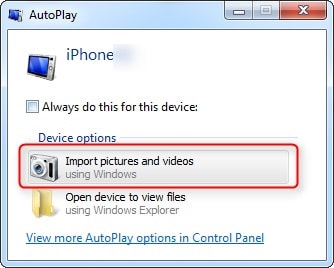
Jeśli już raz przesłałeś pliki lub używasz najnowszej wersji systemu Windows, istnieje prawdopodobieństwo, że pojawi się wyskakujący komunikat podobny do tego. Stąd możesz zaimportować wszystkie elementy lub przejrzeć je wcześniej.
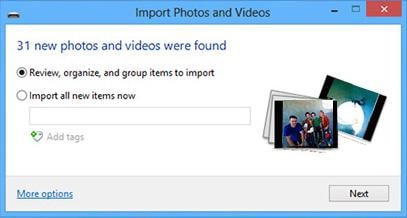
Jak przesyłać zdjęcia z telefonu na komputer za pomocą Dropbox
Jeśli chcesz przesyłaj zdjęcia z telefonu do komputera bez łączenia obu urządzeń przewodami, rozważ Dropbox jako idealne rozwiązanie. Dzięki niemu możesz przesłać swoje zdjęcia z telefonu do chmury Dropbox, a później pobrać je do swojego systemu. Umożliwi bezprzewodowe przesyłanie danych z jednego urządzenia na drugie, zachowując jednocześnie ich kopię zapasową.
Chociaż zużyłoby to twoje dane (planu Wi-Fi lub Internetu) i może nie być tak szybkie, jak poprzednie rozwiązanie. Aby dowiedzieć się, jak przesyłać zdjęcia z telefonu do komputera za pośrednictwem Dropbox, wykonaj te czynności.
Krok 1 Prześlij zdjęcia do Dropbox
Zainstaluj Dropbox na swoim telefonie. Możesz go pobrać ze Sklepu Play, App Store lub dedykowanej strony internetowej. Aby przesłać zdjęcia, uruchom Dropbox na swoim telefonie.
Teraz utwórz nowy folder i dotknij Prześlij Ikona. Spowoduje to otwarcie pamięci urządzenia. Możesz wybrać pliki, które chcesz przesłać do chmury. Poczekaj chwilę, aż wybrane zdjęcia zostaną przesłane do Dropbox.
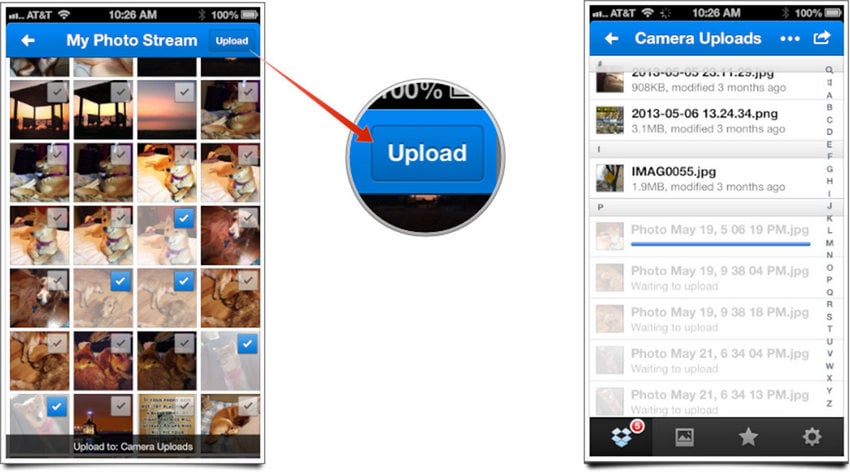
Możesz także włączyć opcję automatycznej synchronizacji, odwiedzając ustawienia Dropbox i wybierając Włącz „Przesyłanie z aparatu” opcja.
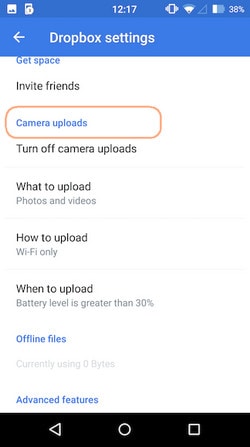
Krok 2 Pobierz zdjęcia z Dropbox
Po przesłaniu zdjęć do Dropbox z telefonu zaloguj się do witryny na komputerze, używając tych samych danych logowania. Przejdź do folderu i wybierz obrazy, które chcesz zapisać. Kliknij przycisk „Pobierz”, aby zapisać te zdjęcia na swoim komputerze. Później możesz przenieść te zdjęcia do lokalnej pamięci masowej zgodnie z własnymi potrzebami.
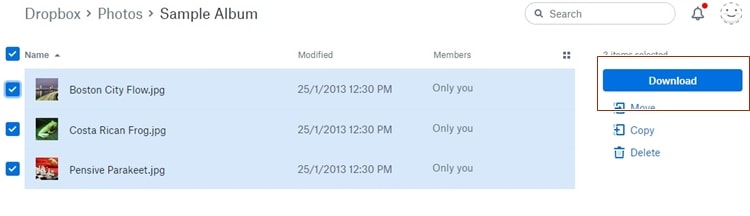
Jak przesłać zdjęcia z telefonu do komputera za pomocą narzędzia do przesyłania plików
DrFoneTool – Menedżer telefonu (iOS) zapewnia niezwykle bezpieczny i niezawodny sposób przesyłania zdjęć z telefonu na komputer. Ponieważ jest kompatybilny z prawie każdym urządzeniem z systemem iOS i Android (w tym iOS 11 i Android 8.0), zapewnia kompleksowe rozwiązanie do zarządzania danymi. Dzięki niemu możesz szybko przenosić zdjęcia z jednego urządzenia na drugie, a nawet wykonać transfer z telefonu na telefon.

DrFoneTool – Menedżer telefonu (iOS)
Przenieś MP3 na iPhone’a / iPada / iPoda bez iTunes
- Przesyłaj, zarządzaj, eksportuj/importuj swoją muzykę, zdjęcia, filmy, kontakty, SMS-y, aplikacje itp.
- Utwórz kopię zapasową muzyki, zdjęć, filmów, kontaktów, SMS-ów, aplikacji itp. Na komputerze i łatwo je przywróć.
- Przesyłaj muzykę, zdjęcia, filmy, kontakty, wiadomości itp. z jednego smartfona na drugi.
- Przesyłaj pliki multimedialne między urządzeniami iOS i iTunes.
- W pełni kompatybilny z iOS 7, iOS 8, iOS 9, iOS 10, iOS 11 i iPod.
Zgodny z każdą wiodącą wersją systemów Mac i Windows, DrFoneTool – Menedżer telefonu (iOS) zapewnia łatwy w użyciu interfejs, który umożliwia przesyłanie zdjęć z telefonu na komputer jednym kliknięciem. Dostarczyliśmy dwa rozwiązania, aby dowiedzieć się, jak przesyłać zdjęcia z telefonu na komputer za pomocą DrFoneTool – Menedżer telefonu (iOS).
1. Przenieś wszystkie zdjęcia z iPhone’a na komputer jednym kliknięciem
Jeśli chcesz, aby Twoje zdjęcia były bezpieczne, możesz po prostu wykonać pełną kopię zapasową galerii/rolki z aparatu na swoim komputerze. Można to zrobić w następujący sposób. To narzędzie do przesyłania plików obsługuje zarówno urządzenia iPhone, jak i Android.
Krok 1. Podłącz urządzenie do systemu. Uruchom DrFoneTool w swoim systemie i wybierz „Menedżer telefonu” ze wszystkich funkcji.

Kliknij opcję „Przenieś zdjęcia z urządzenia na komputer” lub ‘Przenieś zdjęcia z urządzenia na komputer Mac”.

Krok 2. Otworzy się nowe okno przeglądarki. Wystarczy podać lokalizację, w której chcesz zapisać kopię zapasową. Kliknij przycisk „OK”, aby rozpocząć.
Otworzy się nowe okno przeglądarki. Po prostu podaj miejsce docelowe, w którym chcesz zapisać kopię zapasową, i kliknij przycisk „OK”. Spowoduje to rozpoczęcie tworzenia kopii zapasowej i przeniesienie zdjęć do podanej lokalizacji.
2. Przesyłaj zdjęcia z iPhone’a na komputer selektywnie
DrFoneTool może być również używany do selektywnego przesyłania zdjęć z urządzenia na komputer. Aby dowiedzieć się, jak przenieść zdjęcia z telefonu na komputer, wykonaj następujące kroki:
Krok 1. Podłącz urządzenie do systemu i uruchom DrFoneTool. Odwiedzić ‘Kino’ sekcji, aby rozpocząć proces.
Krok 2. Stąd możesz zobaczyć, że Twoje zdjęcia są podzielone na różne albumy. Wystarczy wybrać żądane zdjęcia i kliknąć „Eksport’ przycisk. Stąd wybierz „Eksport do komputera” opcja.

Krok 3. Możesz także po prostu wybrać obrazy, kliknąć prawym przyciskiem myszy i wybrać opcję „Eksport do komputera”.
Możesz także przenieść cały album lub wszystkie zdjęcia tego samego typu (ponieważ te zdjęcia są posegregowane według ich typu w lewym panelu). Aby przenieść całą sekcję, po prostu wybierz ją i kliknij prawym przyciskiem myszy. Teraz kliknij „Eksport do komputera” opcję i postępuj zgodnie z tym samym ćwiczeniem.
Kto to wiedział? przenoszenie zdjęć z telefonu na komputer może być tak proste? Dzięki DrFoneTool możesz po prostu bezproblemowo przenosić swoje dane z jednego urządzenia na drugie. Teraz, kiedy wiesz, jak to zrobić przesyłać zdjęcia z telefonu na komputer, możesz łatwo zarządzać swoimi danymi. To narzędzie do przesyłania plików może ci również pomóc przenieś muzykę z telefonu do komputera szybko. Poznaj różne inne funkcje oferowane przez DrFoneTool i jak najlepiej wykorzystaj swoje urządzenie.
Ostatnie Artykuły:

